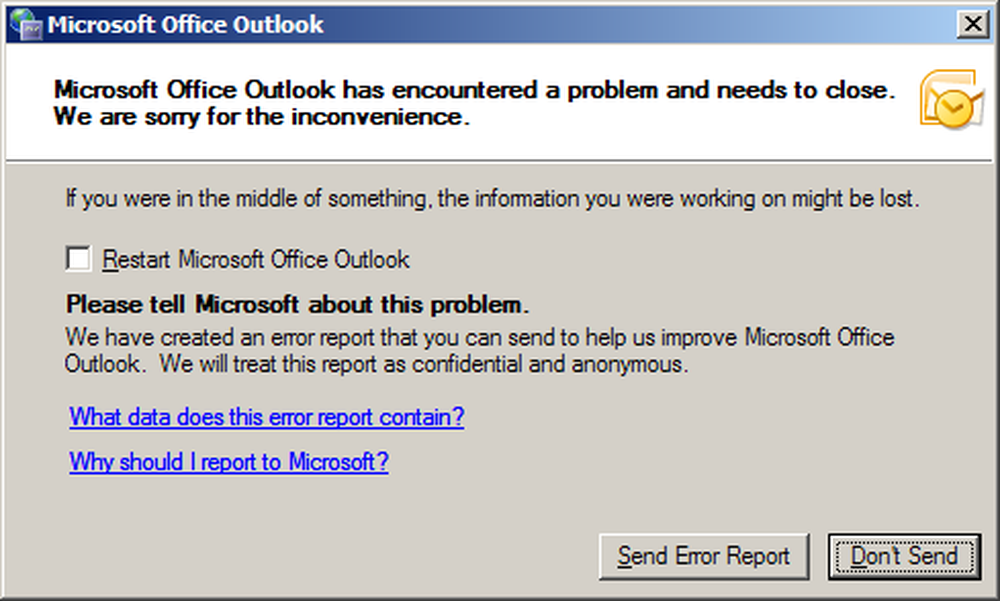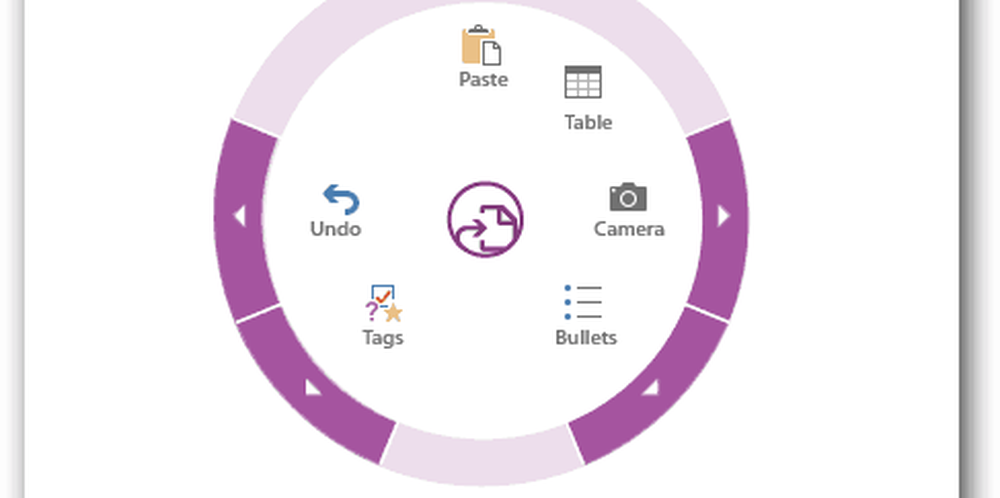Microsoft OneNote Tips en Trucs voor beginners
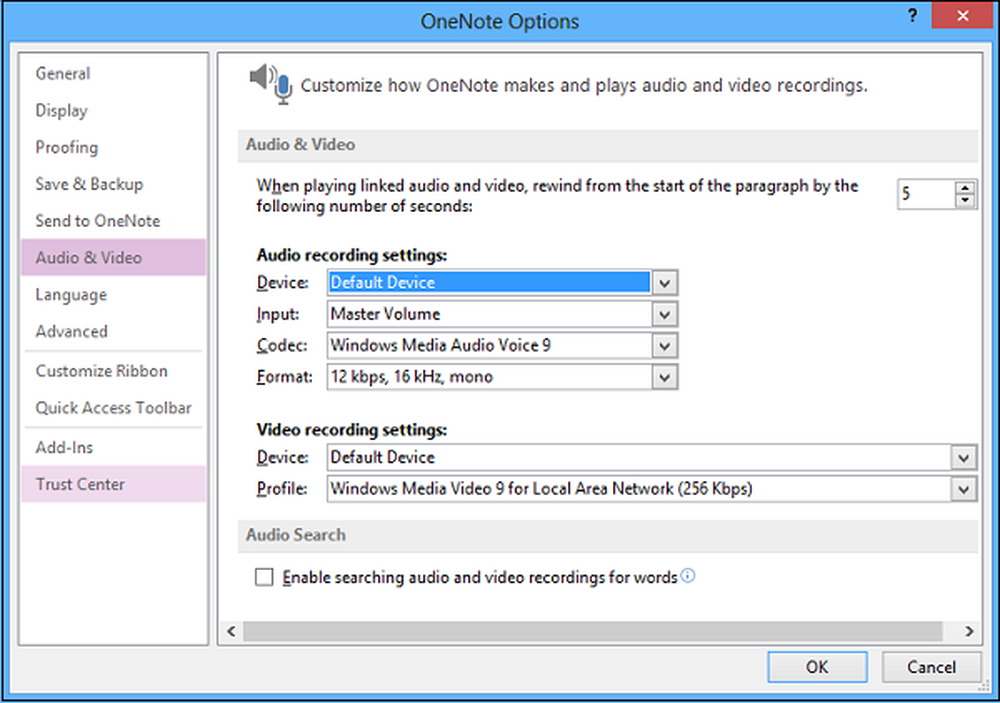
-->
-->
Een notitie is een app waarvan het potentieel wordt ondermijnd in de schaduw van andere populaire Office-apps zoals Word en PowerPoint. Naar mijn mening blijft OneNote, een notitieprogramma, een verborgen geheim in Office. De applicatie is gemakkelijk te gebruiken en zit boordevol functies die zijn georganiseerd in een papieren notebook - maar relatief weinig gebruiken het. Het maakt de toegang tot uw inhoud in de cloud eenvoudiger met SkyDrive. We hebben al wat basis besproken OneNote-zelfstudies, laten we nu wat meer bedekken OneNote-tips in deze post.
Microsoft OneNote tips en trucs
Het gebruik van Microsoft OneNote kan eenvoudiger worden met stapsgewijze instructies en handige tips. De meest nuttige OneNote-functies zijn binnen handbereik beschikbaar.
Het OneNote-bestand synchroniseren met SkyDrive
Selecteer de optie 'Bestand' in de rechterbovenhoek van uw computerscherm en kies 'Instellingen'. Selecteer de optie 'Synchroniseren' in de lijst met opties die wordt weergegeven.
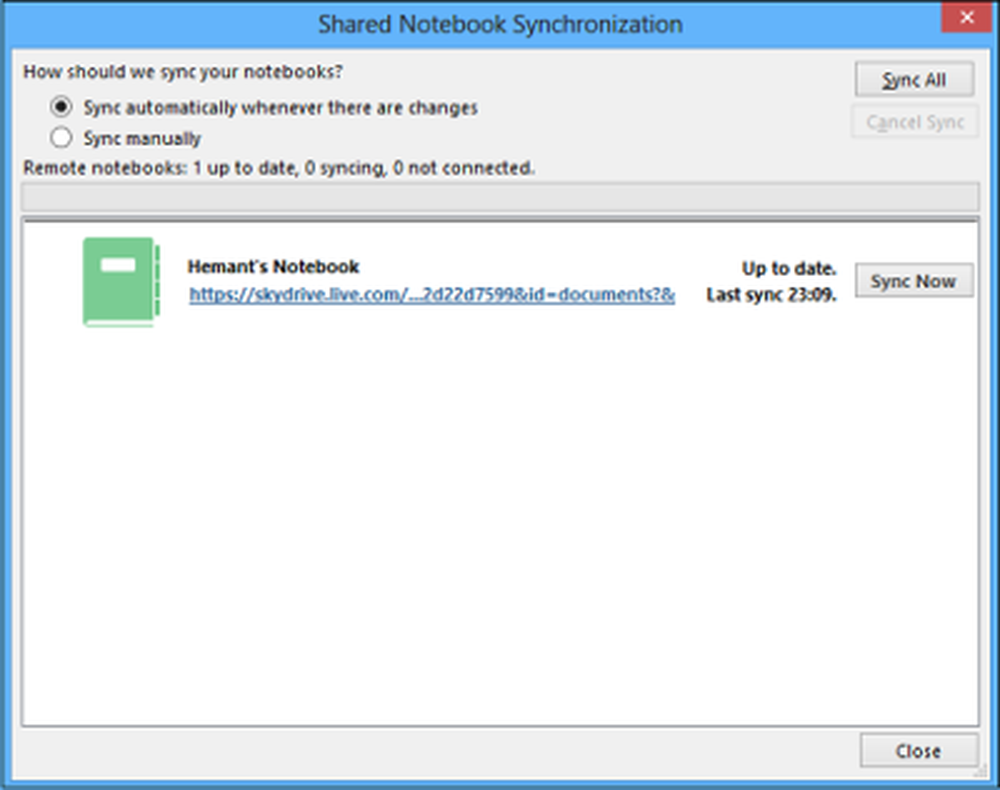
Wanneer een nieuw scherm wordt weergegeven, klikt u op de knop 'Nu synchroniseren' als u de handmatige synchronisatieoptie hebt aangevinkt.
Verander de kleur van de notebook in OneNote
Klik op het menu 'Bestand'. Selecteer onder 'Notebook Informatie' de optie 'Eigenschappen'.
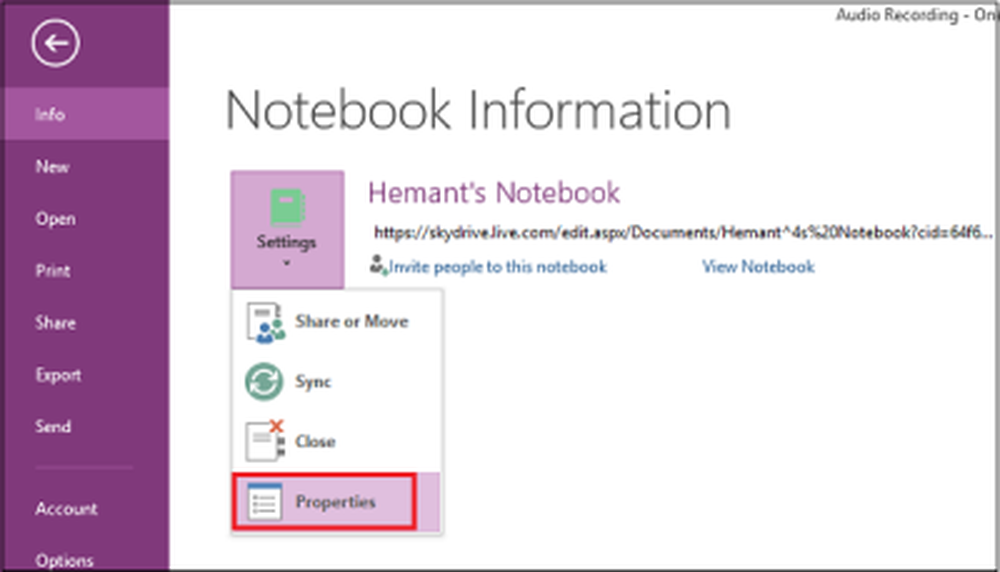
Nu, als u de locatie van het opgeslagen bestand of de kleur van de notebook wilt wijzigen, selecteert u de gewenste optie in 'Notebook Properties'.
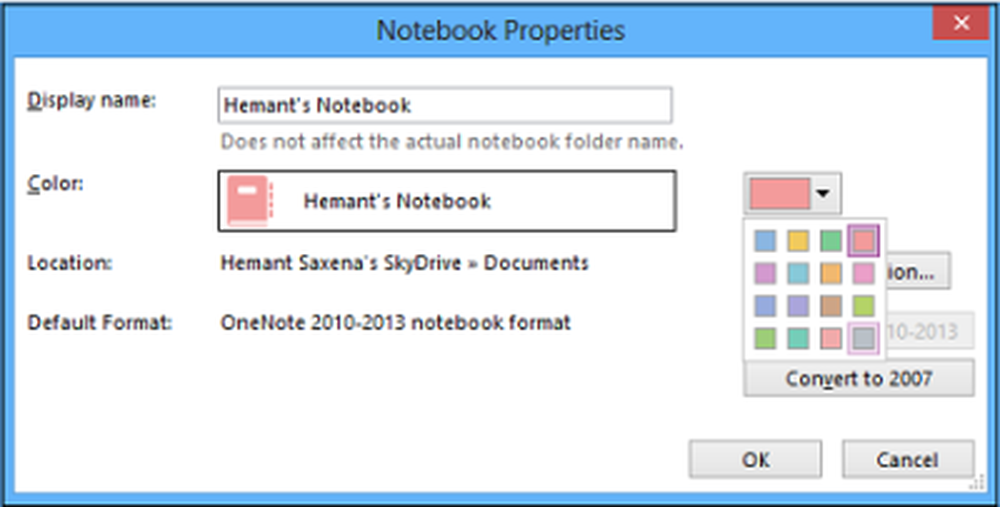
Deel het bestand met vrienden via e-mail in OneNote
Druk op het menu 'Bestand', klik met de linkermuisknop op de optie 'Instellingen' en selecteer de eerste optie 'Delen of verplaatsen'.
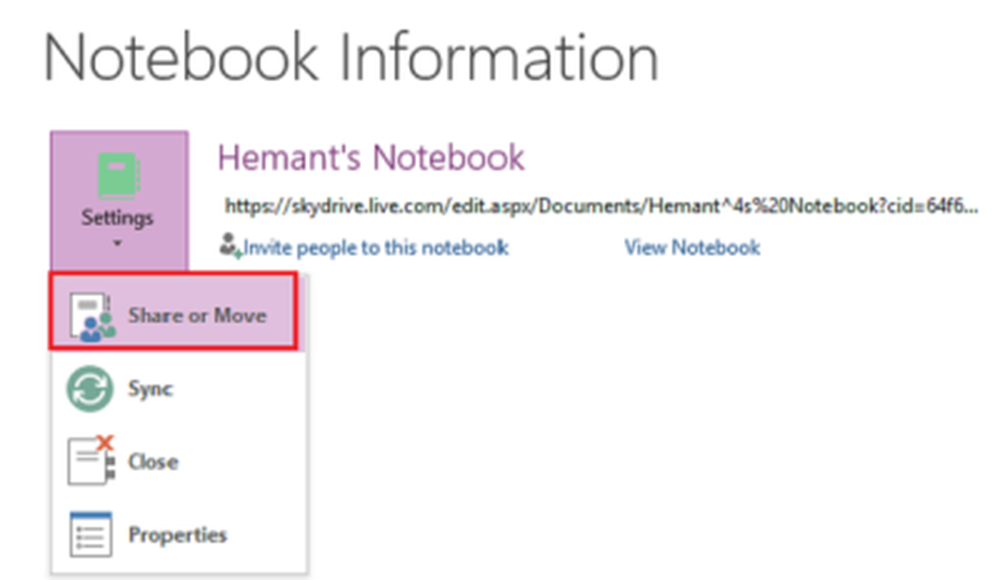
Voer vervolgens het e-mailadres in van de persoon met wie u het bestand wilt delen en klik op het tabblad 'Delen'.
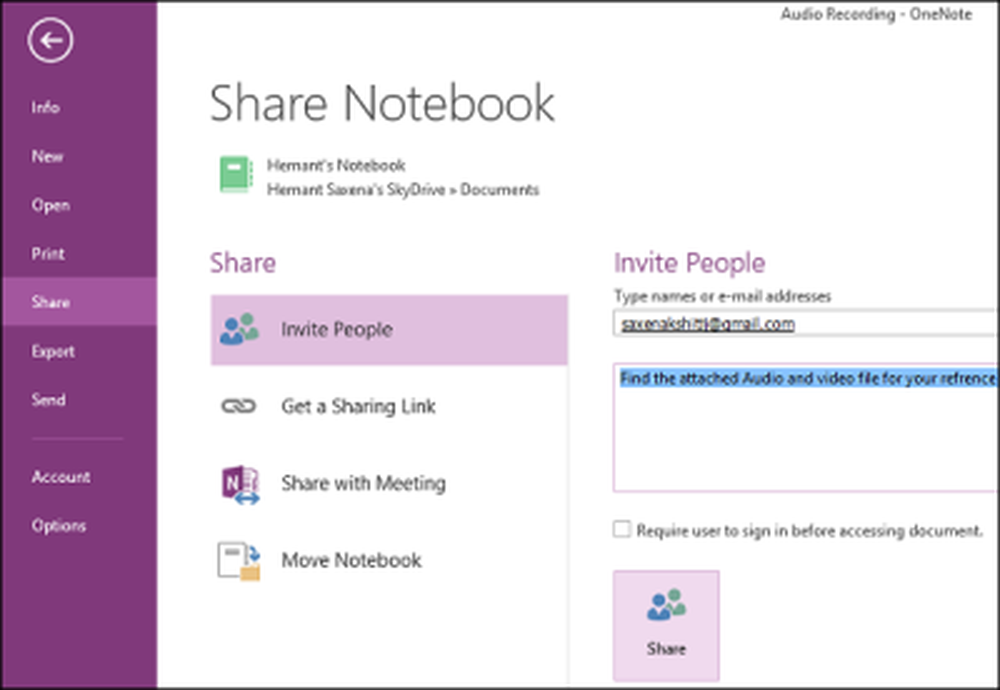
U zou het e-mailadres van de persoon moeten zien verschijnen onder de knop 'Delen'. U kunt een persoonlijk bericht met de uitnodiging invoeren, als dit van essentieel belang is.
Verzend OneNote audio- of video-opnames rechtstreeks naar een blog
U moet uw blog eerst laten registreren bij OneNote App. Als u de blog niet hebt geregistreerd, kiest u gewoon de provider en volgt u de stappen van de wizard.
Voer de URL van het blogbericht in met de gebruikersaccountinformatie (gebruikersnaam en wachtwoord).
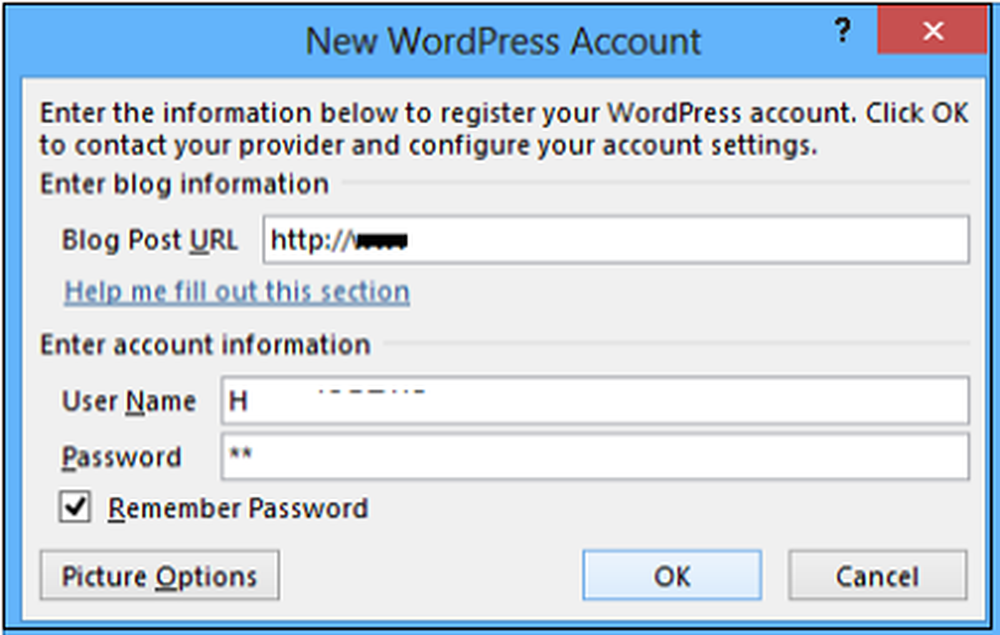
De app neemt eerst contact op met de blogprovider.
Pas de audio- of video-opname-instellingen aan
Als de kwaliteit van uw opnamen in OneNote niet aan uw verwachtingen voldoet, kunt u de standaard audio- en video-instellingen aanpassen. Hier is hoe je het aanpakt.
Klik op de 'Bestand'-opties. Selecteer 'Opties' in het linkerdeelvenster.
Klik in de lijst Categorie in het dialoogvenster Opties op Audio en video. Kies de gewenste opties.
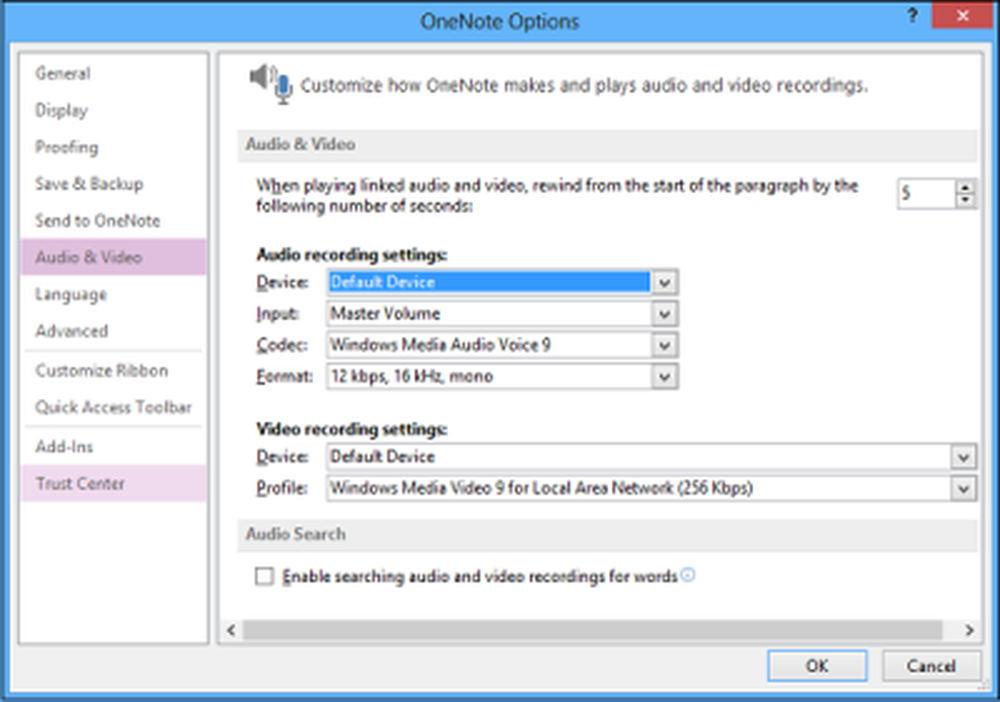
Ik hoop dat je het leuk vond!
Als u op zoek bent naar wat meer cool OneNote 2016 tips en trucs PDF eBook van Microsoft door klik hier.
Deze OneNote-berichten kunnen u ook interesseren:- OneNote productiviteitstips
- Verander de standaardversie van OneNote
- Een nieuw Notebook maken en pagina's toevoegen in Office OneNote
- Creëer op tekst gebaseerde OneNote FlashCards in OneNote
- Maak op afbeeldingen gebaseerde Flash-kaarten in OneNote
- Voeg meer functies toe aan OneNote met de Onetastic-invoegtoepassing
- Hoe u uw Office OneNote-notebooks online kunt delen
- Radial Menu, OCR, Camera Scan 'enz. In OneNote Windows Store App
- Problemen met OneNote-problemen oplossen.